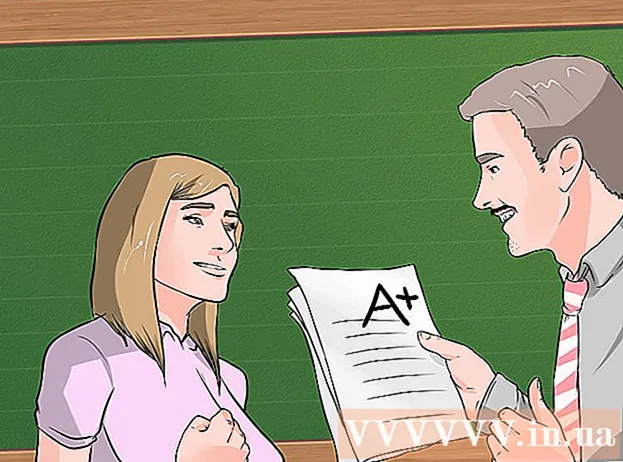लेखक:
Eric Farmer
निर्माण की तारीख:
8 जुलूस 2021
डेट अपडेट करें:
1 जुलाई 2024
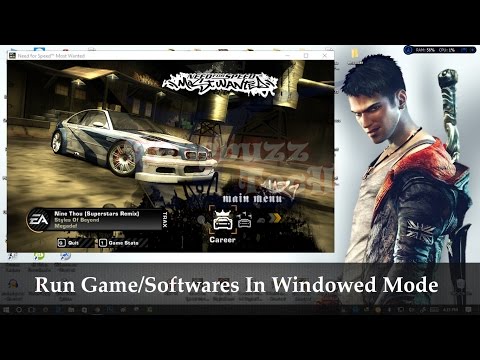
विषय
यह आलेख आपको दिखाएगा कि आपके डेस्कटॉप तक पहुंचने के लिए पूर्ण स्क्रीन तक अधिकतम की गई विंडो को कैसे छोटा किया जाए। ध्यान रखें कि कुछ प्रोग्राम (जैसे वीडियो गेम) दूसरों की तुलना में छोटा होने में अधिक समय लेते हैं।
कदम
विधि 1 में से 2: विंडोज़ पर
 1 पूर्ण स्क्रीन से बाहर निकलें बटन ढूंढें। यदि विंडो में एक बटन है जिसका उपयोग आप फ़ुल-स्क्रीन मोड से बाहर निकलने के लिए कर सकते हैं, तो उस पर क्लिक करें, और फिर इसे छोटा करने के लिए विंडो के ऊपरी दाएं कोने में "-" पर क्लिक करें।
1 पूर्ण स्क्रीन से बाहर निकलें बटन ढूंढें। यदि विंडो में एक बटन है जिसका उपयोग आप फ़ुल-स्क्रीन मोड से बाहर निकलने के लिए कर सकते हैं, तो उस पर क्लिक करें, और फिर इसे छोटा करने के लिए विंडो के ऊपरी दाएं कोने में "-" पर क्लिक करें। - अधिकांश वीडियो प्लेयर (जैसे वीएलसी या यूट्यूब) में, आपको पूर्ण स्क्रीन मोड से बाहर निकलने के लिए मुख्य विंडो पर डबल क्लिक करना होगा।
 2 पर क्लिक करें Escपूर्ण स्क्रीन मोड से बाहर निकलने के लिए। यदि आप कोई वीडियो या फ़ोटो फ़ुल स्क्रीन मोड में देख रहे हैं, तो फ़ुल स्क्रीन मोड से बाहर निकलने के लिए इस कुंजी को दबाएँ।
2 पर क्लिक करें Escपूर्ण स्क्रीन मोड से बाहर निकलने के लिए। यदि आप कोई वीडियो या फ़ोटो फ़ुल स्क्रीन मोड में देख रहे हैं, तो फ़ुल स्क्रीन मोड से बाहर निकलने के लिए इस कुंजी को दबाएँ।  3 विंडोज कुंजी का प्रयोग करें (जीत) टास्कबार प्रदर्शित करने के लिए। यदि आप Windows लोगो कुंजी दबाते हैं, तो डेस्कटॉप टास्कबार स्क्रीन के नीचे दिखाई देता है। अब प्रोग्राम को छोटा करने के लिए फुल स्क्रीन मोड में चल रहे प्रोग्राम के आइकन पर क्लिक करें, या टास्कबार के दाहिने कोने में "मिनिमाइज ऑल विंडो" बटन पर क्लिक करें।
3 विंडोज कुंजी का प्रयोग करें (जीत) टास्कबार प्रदर्शित करने के लिए। यदि आप Windows लोगो कुंजी दबाते हैं, तो डेस्कटॉप टास्कबार स्क्रीन के नीचे दिखाई देता है। अब प्रोग्राम को छोटा करने के लिए फुल स्क्रीन मोड में चल रहे प्रोग्राम के आइकन पर क्लिक करें, या टास्कबार के दाहिने कोने में "मिनिमाइज ऑल विंडो" बटन पर क्लिक करें।  4 पर क्लिक करें जीत+एमसभी खुली खिड़कियों को छोटा करने के लिए। यह पूर्ण स्क्रीन मोड से बाहर निकलता है और टास्कबार में सभी न्यूनतम विंडो के आइकन प्रदर्शित करता है। ध्यान रखें कि यदि आप किसी प्रोग्राम के आइकन पर क्लिक करते हैं जो पूर्ण स्क्रीन मोड में चल रहा था, तो यह फिर से पूर्ण स्क्रीन पर विस्तारित हो जाएगा।
4 पर क्लिक करें जीत+एमसभी खुली खिड़कियों को छोटा करने के लिए। यह पूर्ण स्क्रीन मोड से बाहर निकलता है और टास्कबार में सभी न्यूनतम विंडो के आइकन प्रदर्शित करता है। ध्यान रखें कि यदि आप किसी प्रोग्राम के आइकन पर क्लिक करते हैं जो पूर्ण स्क्रीन मोड में चल रहा था, तो यह फिर से पूर्ण स्क्रीन पर विस्तारित हो जाएगा। - पर क्लिक करें जीत+शिफ्ट+एमसभी न्यूनतम विंडो को अधिकतम करने के लिए।
 5 पर क्लिक करें Ctrl+Alt+डेलकार्यक्रम को बाधित करने के लिए। उदाहरण के लिए, यदि गेम फ़्रीज़ हो गया है, तो विंडो से बाहर निकलने के लिए इस कीबोर्ड शॉर्टकट को दबाएँ। डेस्कटॉप पर जाने के लिए:
5 पर क्लिक करें Ctrl+Alt+डेलकार्यक्रम को बाधित करने के लिए। उदाहरण के लिए, यदि गेम फ़्रीज़ हो गया है, तो विंडो से बाहर निकलने के लिए इस कीबोर्ड शॉर्टकट को दबाएँ। डेस्कटॉप पर जाने के लिए: - "कार्य प्रबंधक" पर क्लिक करें;
- "प्रक्रियाएं" टैब पर जाएं;
- फ़ुल स्क्रीन मोड में चल रहे प्रोग्राम पर क्लिक करें;
- एंड प्रोसेस पर क्लिक करें।
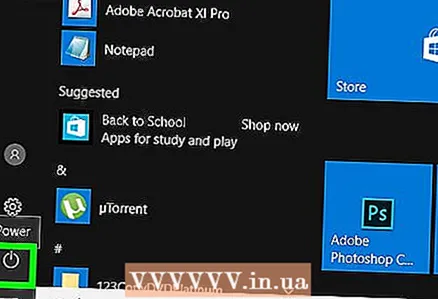 6 अपने कंप्यूटर को बंद कर दें। यदि आप पूर्ण स्क्रीन मोड में चल रहे प्रोग्राम को छोटा करने में असमर्थ हैं, तो कंप्यूटर के पावर बटन को दबाकर रखें (या पावर कॉर्ड को अनप्लग करें) जब तक कि कंप्यूटर बंद न हो जाए। जब आप अपना कंप्यूटर चालू करते हैं, तो पहले से खुली हुई सभी विंडो बंद हो जाएंगी।
6 अपने कंप्यूटर को बंद कर दें। यदि आप पूर्ण स्क्रीन मोड में चल रहे प्रोग्राम को छोटा करने में असमर्थ हैं, तो कंप्यूटर के पावर बटन को दबाकर रखें (या पावर कॉर्ड को अनप्लग करें) जब तक कि कंप्यूटर बंद न हो जाए। जब आप अपना कंप्यूटर चालू करते हैं, तो पहले से खुली हुई सभी विंडो बंद हो जाएंगी।
विधि 2 का 2: Mac OS X पर
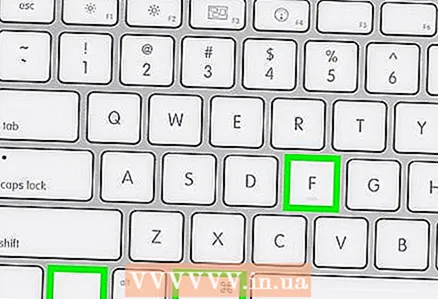 1 कीबोर्ड शॉर्टकट का उपयोग करें कमान+Ctrl+एफ. यह पूर्ण स्क्रीन मोड से बाहर निकल जाएगा। अब विंडो के ऊपरी दाएं कोने में पीले "छोटा करें" बटन पर क्लिक करें।
1 कीबोर्ड शॉर्टकट का उपयोग करें कमान+Ctrl+एफ. यह पूर्ण स्क्रीन मोड से बाहर निकल जाएगा। अब विंडो के ऊपरी दाएं कोने में पीले "छोटा करें" बटन पर क्लिक करें।  2 धक्का देने की कोशिश करें Escपूर्ण स्क्रीन मोड से बाहर निकलने के लिए। यह कुंजी कीबोर्ड के ऊपर बाईं ओर होती है। चाभी Esc जब आप YouTube वीडियो या फ़ोटो देख रहे हों, तो आपको फ़ुल स्क्रीन मोड से बाहर ले जाएगा। अब पीले "Minimize" बटन पर क्लिक करें।
2 धक्का देने की कोशिश करें Escपूर्ण स्क्रीन मोड से बाहर निकलने के लिए। यह कुंजी कीबोर्ड के ऊपर बाईं ओर होती है। चाभी Esc जब आप YouTube वीडियो या फ़ोटो देख रहे हों, तो आपको फ़ुल स्क्रीन मोड से बाहर ले जाएगा। अब पीले "Minimize" बटन पर क्लिक करें। - यदि आप दबाते हैं Escजब आप खेलते हैं तो आप पूर्ण स्क्रीन मोड से बाहर नहीं निकलेंगे।
 3 पर क्लिक करें कमान+एमसक्रिय विंडो को छोटा करने के लिए। इस विंडो का विस्तार करने के लिए, डॉक में (ट्रैश के बगल में) इसके आइकन पर क्लिक करें।
3 पर क्लिक करें कमान+एमसक्रिय विंडो को छोटा करने के लिए। इस विंडो का विस्तार करने के लिए, डॉक में (ट्रैश के बगल में) इसके आइकन पर क्लिक करें। - यदि आप इस कुंजी संयोजन को दबाते हैं तो कुछ प्रोग्राम पूर्ण स्क्रीन मोड से बाहर निकल जाएंगे। इसलिए, फिर आपको विंडो को छोटा करने के लिए पीले "मिनिमाइज" बटन को दबाने की जरूरत है।
 4 क्लिक करके विंडो छुपाएं कमान+एच. यह सभी प्रोग्राम विंडो को छिपा देगा। डॉक में कुछ विंडो दिखाई नहीं देंगी; इसके बजाय, टेक्स्टएडिट या सफारी जैसे किसी एप्लिकेशन के आइकन पर क्लिक करें।
4 क्लिक करके विंडो छुपाएं कमान+एच. यह सभी प्रोग्राम विंडो को छिपा देगा। डॉक में कुछ विंडो दिखाई नहीं देंगी; इसके बजाय, टेक्स्टएडिट या सफारी जैसे किसी एप्लिकेशन के आइकन पर क्लिक करें।  5 कीबोर्ड शॉर्टकट के साथ फ़ुल स्क्रीन मोड से बाहर निकलें कमान+एफ या कमान+वापसी. यदि वे काम नहीं करते हैं, तो इनमें से एक कीबोर्ड शॉर्टकट विंडो को छोटा कर देगा।
5 कीबोर्ड शॉर्टकट के साथ फ़ुल स्क्रीन मोड से बाहर निकलें कमान+एफ या कमान+वापसी. यदि वे काम नहीं करते हैं, तो इनमें से एक कीबोर्ड शॉर्टकट विंडो को छोटा कर देगा। - यदि कोई गेम विंडो खुली है, तो गेम कुंजियों की सूची देखें - आपको विंडो को छोटा करने या पूर्ण स्क्रीन मोड से बाहर निकलने के लिए एक कुंजी मिल सकती है।
- यदि आप स्टीम के माध्यम से खेल रहे हैं, तो स्टीम एप्लिकेशन गेम विंडो को छोटा करने में हस्तक्षेप कर सकता है।
 6 फ़ुल स्क्रीन मोड में चल रहे प्रोग्राम की विंडो को बलपूर्वक बंद कर दें। यदि प्रोग्राम फ्रीज हो जाता है और उपरोक्त विधियों में से कोई भी काम नहीं करता है, तो क्लिक करें कमान+विकल्प+Esc, प्रोग्राम पर क्लिक करें और फोर्स क्विट पर क्लिक करें।
6 फ़ुल स्क्रीन मोड में चल रहे प्रोग्राम की विंडो को बलपूर्वक बंद कर दें। यदि प्रोग्राम फ्रीज हो जाता है और उपरोक्त विधियों में से कोई भी काम नहीं करता है, तो क्लिक करें कमान+विकल्प+Esc, प्रोग्राम पर क्लिक करें और फोर्स क्विट पर क्लिक करें। 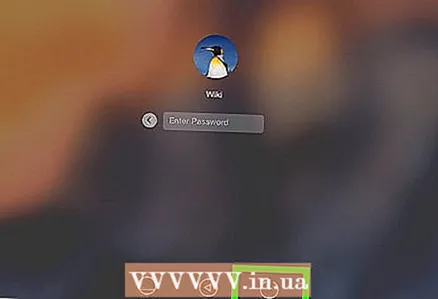 7 अपने कंप्यूटर को बंद कर दें। यदि आप पूर्ण स्क्रीन मोड में चल रहे प्रोग्राम को छोटा करने में असमर्थ हैं, तो कंप्यूटर के पावर बटन को दबाकर रखें (या पावर कॉर्ड को अनप्लग करें) जब तक कि कंप्यूटर बंद न हो जाए। जब आप अपना कंप्यूटर चालू करते हैं, तो पहले से खुली हुई सभी विंडो बंद हो जाएंगी।
7 अपने कंप्यूटर को बंद कर दें। यदि आप पूर्ण स्क्रीन मोड में चल रहे प्रोग्राम को छोटा करने में असमर्थ हैं, तो कंप्यूटर के पावर बटन को दबाकर रखें (या पावर कॉर्ड को अनप्लग करें) जब तक कि कंप्यूटर बंद न हो जाए। जब आप अपना कंप्यूटर चालू करते हैं, तो पहले से खुली हुई सभी विंडो बंद हो जाएंगी।
टिप्स
- अपने डेस्कटॉप पर लौटने के लिए गेम को सहेजें और बाहर निकलें ताकि गेम फ्रीज न हो।
- अधिकांश आधुनिक खेलों में "विंडो मोड" (या समान) विकल्प होता है जो आपको पूरी विंडो में खेलने की अनुमति देता है (लेकिन पूर्ण स्क्रीन मोड में नहीं) और कुछ कीबोर्ड शॉर्टकट का उपयोग करता है।
चेतावनी
- जब आप उन्हें छोटा करने का प्रयास करते हैं तो पुराने प्रोग्राम बंद हो सकते हैं।